如何在 iPhone 上將 PDF 轉換為 MS Excel
MS Excel 是存儲和計算數據的最強大的文件格式之一。當我們收到一個 PDF 並想在 MS Excel 中編輯它時,我們不需要自己輸入數據。VP Online PDF Converter 可以幫助您將其從 PDF 轉換為 MS Excel。無需電腦,用 iPhone 就能搞定!

如何在 iPhone 上將 PDF 轉換為 MS Excel
將 PDF 轉換為 MS Excel
登錄我們的 VP Online 工作區後,按左上角的三欄按鈕。
之後,按Apps-PDF。
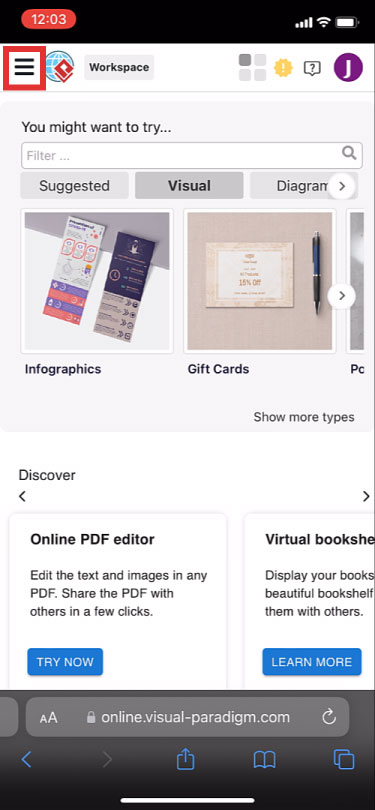

單擊工具– 將 PDF 轉換為,然後上傳您的 PDF。
選擇 XLSX 並開始我們的轉換。
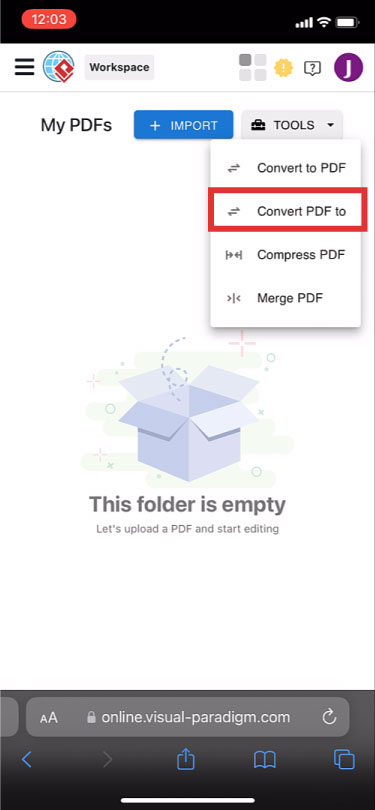
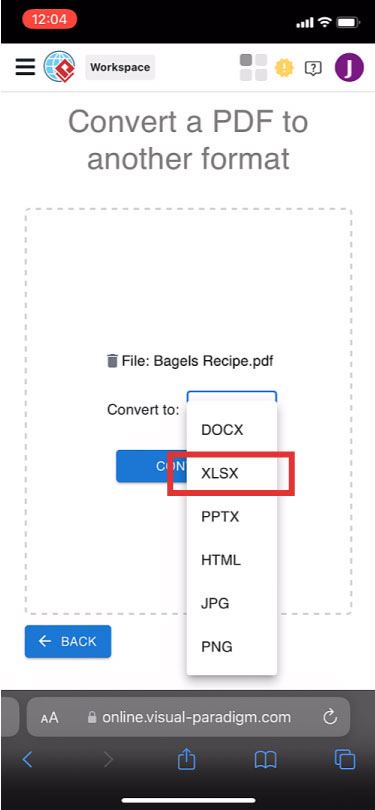
轉換後將 Excel 文件下載到您的 iPhone。
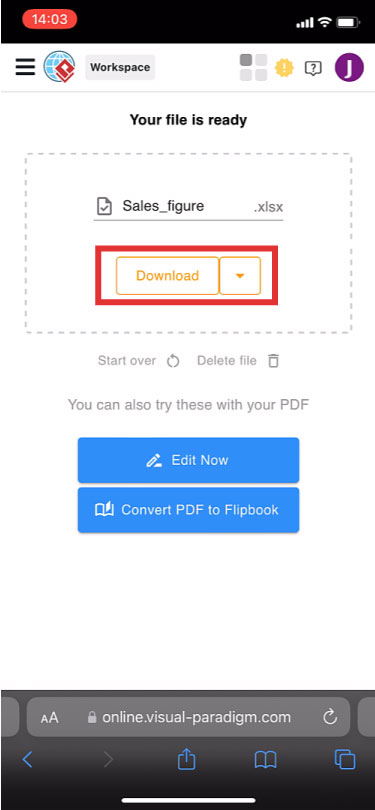
在 iPhone 中編輯 MS Excel 文件
使用Microsoft Excel打開下載頁面中的 Excel 文件。
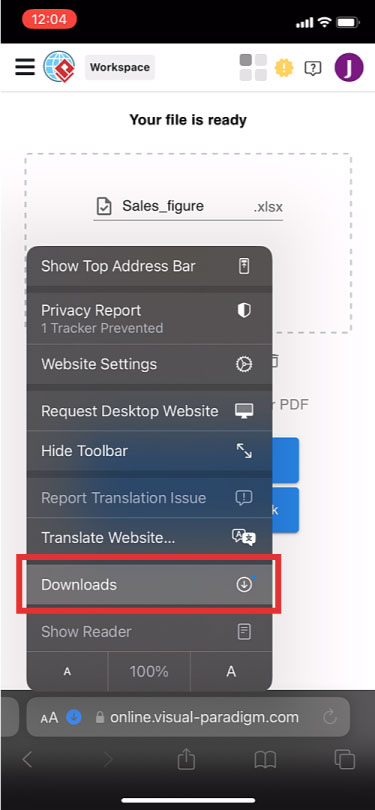
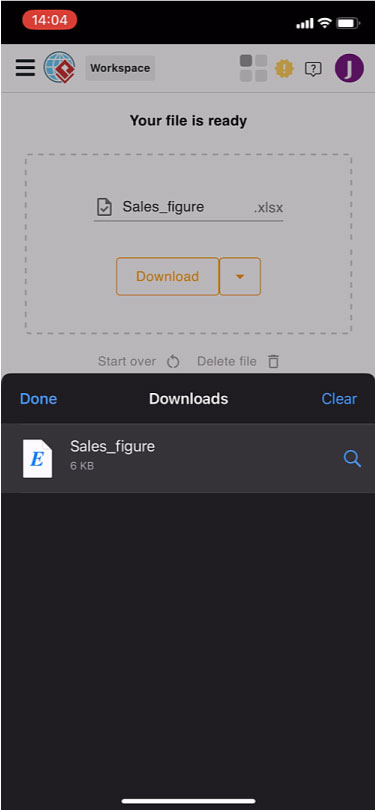
將副本保存到OneDrive,然後我們可以開始編輯數據。
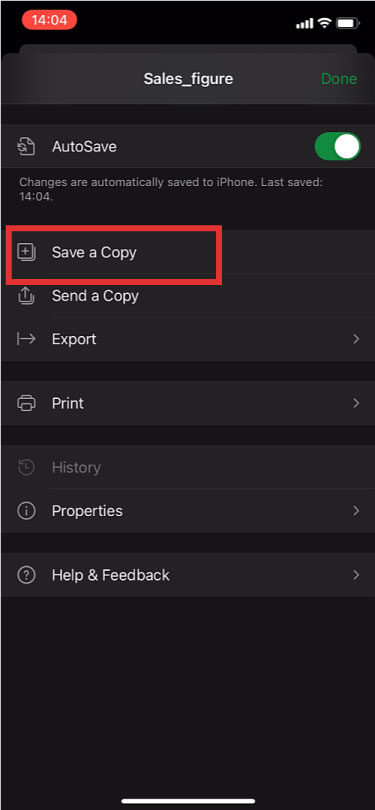
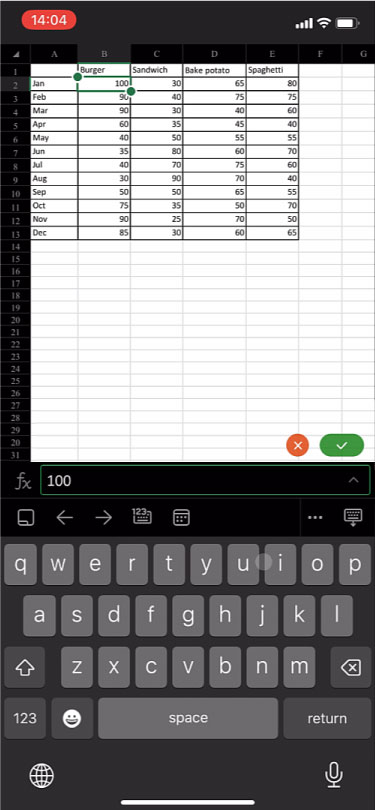
更多關於 VP Online PDF Tools
將 PDF 轉換為 MS Word 文檔
https://blog.visual-paradigm.com/how-to-convert-pdf-to-ms-word-document/
在 iPhone 上將 PDF 轉換為 MS Word
https://blog.visual-paradigm.com/how-to-convert-pdf-to-ms-word-on-iphone/
將 PDF 轉換為 MS Excel
https://blog.visual-paradigm.com/how-to-convert-pdf-to-ms-excel/
在 iPhone 上將 PDF 轉換為 MS Excel
https://blog.visual-paradigm.com/how-to-convert-pdf-to-ms-excel-on-iphone/
將 PDF 轉換為 MS PowerPoint
https://blog.visual-paradigm.com/how-to-convert-pdf-to-ms-powerpoint/
如何在 iPhone 上將 PDF 轉換為 MS PowerPoint
https://blog.visual-paradigm.com/how-to-convert-pdf-to-ms-powerpoint-on-iphone/
將 PDF 轉換為 HTML
https://blog.visual-paradigm.com/how-to-convert-pdf-to-html/
將 PDF 轉換為圖像
https://blog.visual-paradigm.com/how-to-convert-pdf-to-images/
如何在 iPhone 上編輯 PDF
https://blog.visual-paradigm.com/how-to-edit-pdf-on-iphone/
如何合併 PDF
https://blog.visual-paradigm.com/how-to-merge-pdfs/
如何在 PDF 上執行 OCR
https://blog.visual-paradigm.com/how-to-perform-ocr-on-a-pdf/
如何使用 PDF 工具從 PDF 中刪除頁面
https://blog.visual-paradigm.com/how-to-delete-pages-from-pdf-using-pdf-tools/
如何將 PDF 拆分為多個文件
https://blog.visual-paradigm.com/how-to-split-a-pdf-into-multiple-files/
如何從 PDF 中提取頁面
https://blog.visual-paradigm.com/how-to-extract-pages-form-a-pdf/














